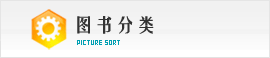Photoshop平面设计案例教程

-
【作 者】管学理 主编
【I S B N 】978-7-5084-5897-7
【责任编辑】李炎
【适用读者群】本科
【出版时间】2008-10-01
【开 本】16开本
【装帧信息】平装(光膜)
【版 次】2008年10月第1版
【页 数】
【千字数】
【印 张】
【定 价】¥32
【丛 书】高等院校“十一五”规划教材
【备注信息】
简介
本书特色
前言
章节列表
精彩阅读
下载资源
相关图书
本书着重介绍运用Photoshop CS3软件进行图像设计工作的全部常规命令及一般解决技巧。按照必需、实用、简明、可行的原则,由浅入深、循序渐进的原则,介绍了图形设计制作领域内经常用到的命令、工具及相关技巧。采用案例的方式,通过分阶段以软件各个界面区域功能设计作品,最后辅以综合实例项目。方便读者在较短时间内学会使用软件常规命令编辑修改设计作品,能使初学者综合运用图层面板命令,根据设计目的及特点,利用Photoshop CS3软件采用适当的设计方式进行设计。
本书全面介绍了Photoshop CS3的工作界面,各种命令工具的基础操作,浮动调板的运用及图层的操作,图像的编辑与调整,通道、蒙版、路径、滤镜的使用。
本书由浅入深地通过实例讲解各章内容,最后通过设计综合案例巩固所学知识。通过实例和任务驱动的演练,使读者可以融会贯通,举一反三。本书适合作为艺术设计专业院校的学生,也适合对电脑设计感兴趣,并想进一步提高的读者阅读,它能有效地解决了艺术设计与计算机技术相结合的综合性应用问题。
本书提供电子教案,读者可以到中国水利水电出版社网站免费下载,网址为:http://www.waterpub.com.cn/softdown/。
1.本书从初学者的角度出发,规划了一套上手快、容易学的独特讲解模式,按照“操作”→“理论”→“操作”的顺序,由简入深地通过实例讲解各章节内容,最后通过设计综合案例巩固所学习的知识。同时通过实例和任务驱动的演练,读者可以融会贯通,举一反三。
2.本书按照必需、实用、简明、可行的原则,由浅入深、循序渐进地介绍了平面设计制作领域内经常用到的命令、工具及相关技巧。
3.本书采用案例的方式,通过以软件各个界面区域功能分阶段设计作品,最后辅以综合实例项目的演练,使读者在较短时间内学会使用软件常规命令修改设计作品。
本书面向运用Photoshop CS3软件进行平面设计工作的读者,按照必需、实用、简明、可行的原则,由浅入深、循序渐进地介绍了平面设计制作领域内经常用到的命令、工具及相关技巧。本书采用案例的方式,通过以软件各个界面区域功能分阶段设计作品,最后辅以综合实例项目的演练,使读者在较短时间内学会使用软件常规命令修改设计作品,综合运用图层面板命令,根据设计目的及特点,采用适当的设计方式进行平面设计。
本书结构清晰,内容丰富,图文并茂,注重操作,实用性强,语言轻松易懂。本书共分为7章,具体内容包括:Photoshop CS3简介、Photoshop CS3工具讲解及运用、Photoshop CS3浮动调板介绍及运用、Photoshop CS3图层操作与运用、Photoshop CS3图像的编辑与调整、Photoshop CS3通道、蒙版与路径、Photoshop CS3滤镜效果。本书按照初学者的角度出发,规划了一套上手快、容易学的独特的讲解模式,按照“操作”→“理论”→“操作”的顺序,由简入深地通过实例讲解各章节内容,最后通过设计综合案例巩固所学习的知识。同时通过实例和任务驱动的演练,读者可以融会贯通,举一反三。这种学习模式更加符合初学者接受和掌握知识的特点,符合初学者的学习规律,并将最新版的Photoshop CS3这一图形图像软件的强大功能全面系统地介绍给读者。
本书适合普通高等院校、高职高专艺术设计和相关专业的学生使用,同时也可以作为Photoshop CS3爱好者和平面设计师的工具书。
本书由管学理任主编,郭再政任副主编。其中管学理编写了第1章、第2章、第4章,郭再政编写了第5~7章,王岚编写了第3章。管学理对本书进行了统稿。同时参与本书编写的还有李建华、李文芳、张燕、刘贝利。
由于作者水平有限,加之时间仓促,书中难免有错漏之处,敬请广大读者批评指正。
第1章 Photoshop CS3简介 1
1.1 初识Photoshop CS3 1
1.2 Photoshop CS3的应用领域 1
1.2.1 平面设计 1
1.2.2 修复照片 1
1.2.3 包装设计 2
1.2.4 影像创意 2
1.2.5 标志设计 2
1.2.6 网页界面设计 3
1.2.7 建筑效果图后期修饰 3
1.2.8 绘画与插画设计 4
1.2.9 视觉创意 4
1.3 Photoshop CS3的启动与退出 5
1.3.1 Photoshop CS3的启动 5
1.3.2 Photoshop CS3的退出 5
1.4 Photoshop CS3的工作界面 6
1.4.1 用户界面 6
1.4.2 工作窗口 7
1.4.3 关于工具和工具箱 7
1.4.4 工具的基本操作 8
1.4.5 标题栏 9
1.4.6 属性栏 10
1.4.7 菜单栏 11
1.4.8 图像编辑窗口 12
1.4.9 状态栏 12
1.4.10 浮动面板 13
1.5 Photoshop CS3文件的基本操作 13
1.5.1 实例——新建、保存并关闭设计作品图像文件 13
1.5.2 新建文件 15
1.5.3 文件的打开 16
1.5.4 存储文件 16
1.5.5 置入文件 17
1.5.6 导入导出文件 17
1.5.7 浏览关闭并转换到Adobe Bridge 17
1.5.8 实例——根据设计要求批量重命名图像 18
1.5.9 批处理文件 20
1.5.10 进行PDF演示文稿的处理 21
1.5.11 对图片文件进行Web照片画廊处理 21
1.5.12 对照片文件进行裁切并修齐照片 23
1.5.13 对图片文件进行联系表Ⅱ处理 23
1.5.14 使用条件模式改变文件模式 24
1.5.15 将图片文件图片包化 24
1.5.16 根据需要通过限制图像将图片文件进行修整 25
1.5.17 实例——用照片制作全景图片 25
1.5.18 使用Photomerge命令制作全景图片文件 26
1.6 Photoshop CS3的基本概念 27
1.6.1 像素 27
1.6.2 矢量图和点阵图 27
1.6.3 图像大小与分辨率 28
1.6.4 颜色模型和常用色彩模式 28
1.6.5 Photoshop CS3常用文件格式 31
1.6.6 Photoshop CS3图像的调整 32
1.7 使用Photoshop CS3进行图像设计 33
1.7.1 实例——对照片进行颜色修整 33
1.7.2 实例——对照片进行缺陷校正 36
1.7.3 实例——快速选择图像中的区域 36
1.7.4 实例——如何使用图层创建图像 38
1.7.5 使用色彩管理打印 41
1.8 Photoshop CS3快捷键 41
1.8.1 关于自定义键盘快捷键 41
1.8.2 定义新的键盘快捷键 42
1.8.3 清除命令或工具对应的快捷键 44
1.8.4 删除一组快捷键 44
第2章 Photoshop CS3工具箱 45
2.1 工具和工具箱 45
2.2 工具的基本操作 45
2.2.1 使用工具 45
2.2.2 显示或隐藏工具提示 46
2.2.3 更改工具指针 46
2.2.4 使用属性栏 46
2.2.5 使用工具预设 47
2.3 选择工具组 47
2.3.1 实例——使用选框工具绘制黑色娃娃 48
2.3.2 矩形选框工具 49
2.3.3 椭圆选框工具 51
2.3.4 移动工具 51
2.3.5 实例——使用套索选择工具快速抠图 52
2.3.6 套索工具 53
2.3.7 多边形套索工具 54
2.3.8 磁性套索工具 54
2.3.9 魔棒工具 55
2.3.10 快速选择工具 56
2.4 裁剪和切片工具组 57
2.4.1 裁剪工具 57
2.4.2 切片工具 58
2.5 绘画工具组 59
2.5.1 实例——使用绘画工具绘制背景 59
2.5.2 画笔工具 60
2.5.3 铅笔工具 64
2.5.4 实例——使用颜料替换工具改变眼睛颜色 64
2.5.5 颜料替换工具 65
2.5.6 实例——使用历史记录艺术笔工具绘制梦幻效果 66
2.5.7 历史记录画笔工具和历史记录艺术笔工具 67
2.5.8 实例——使用渐变工具制作非主流效果 67
2.5.9 渐变工具 69
2.5.10 油漆桶工具 71
2.6 修饰工具组 71
2.6.1 实例——使用图章工具制作绚丽背景效果 71
2.6.2 仿制图章工具 74
2.6.3 图案图章工具 75
2.6.4 实例——使用修复工具添加纹身效果 76
2.6.5 修复画笔工具 77
2.6.6 修补工具 78
2.6.7 污点修复画笔工具 78
2.6.8 红眼工具 79
2.6.9 实例——使用橡皮擦工具去除背景 79
2.6.10 橡皮擦工具 80
2.6.11 背景橡皮擦工具 81
2.6.12 魔术橡皮擦工具 81
2.6.13 模糊工具 82
2.6.14 锐化工具 82
2.6.15 涂抹工具 83
2.6.16 减淡工具 83
2.6.17 海绵工具 83
2.7 绘图和文字工具组 84
2.7.1 实例——使用钢笔工具组绘制福娃形象 85
2.7.2 钢笔工具组 87
2.7.3 图形工具组 91
2.7.4 选择路径工具组 92
2.7.5 实例——使用文字工具组绘制可口可乐标志 94
2.7.6 文字工具组 96
2.8 绘图度量和导航工具组 99
2.9 综合实例 101
2.9.1 实例1——绘制QQ表情 101
2.9.2 实例2——绘制眼睛 104
第3章 Photoshop CS3浮动调板介绍及运用 108
3.1 浮动调板介绍 108
3.1.1 导航器调板 108
3.1.2 动画调板 109
3.1.3 实例——使用动作调板制作风格相框 109
3.1.4 动作调板 111
3.1.5 工具预设调板 112
3.1.6 字符与段落调板 112
3.1.7 实例——使用画笔调板制作邮票效果 113
3.1.8 画笔调板 115
3.1.9 历史记录调板 120
3.1.10 实例——使用路径调板制作文字效果 120
3.1.11 路径调板 123
3.1.12 色板调板 123
3.1.13 通道调板 124
3.1.14 图层调板 124
3.1.15 信息调板 125
3.2 综合实例 126
3.2.1 实例1——使用动作命令快速上色 126
3.2.2 实例2——制作饮料瓶贴 129
第4章 Photoshop CS3图层操作与运用 136
4.1 基本图层操作与运用 136
4.1.1 实例——运用图层基本功能属性配置室内效果图 136
4.1.2 “图层”菜单的基本功能 139
4.2 新建与删除图层 142
4.2.1 建立普通图层 142
4.2.2 建立图层背景 143
4.2.3 建立组图层 143
4.2.4 从图层创建组 143
4.2.5 删除图层 144
4.2.6 图层属性 144
4.3 “图层样式”命令的运用 144
4.3.1 实例——使用“图层样式”命令制作百事可乐商标 144
4.3.2 调用“图层样式”命令 148
4.3.3 “图层样式”命令的使用 148
4.3.4 实例——使用“投影”图层样式命令制作人物阴影 149
4.3.5 “投影”图层样式命令 150
4.3.6 “内阴影”图层样式命令 151
4.3.7 实例——使用“外发光”图层样式命令制作KFC霓红灯效果 151
4.3.8 “外发光”图层样式命令 153
4.3.9 “内发光”图层样式命令 153
4.3.10 实例——使用斜面与浮雕图层样
式命令制作立体文字效果 1544.3.11 “斜面与浮雕”图层样式命令 155
4.3.12 实例——使用“光泽”图层样式命令制作戒指效果 157
4.3.13 “光泽”图层样式命令 159
4.3.14 “颜色叠加”图层样式命令 160
4.3.15 “渐变叠加”图层样式命令 160
4.3.16 “图案叠加”图层样式命令 161
4.4 特殊图层的操作与运用 161
4.4.1 填充图层 161
4.4.2 纯色填充图层 161
4.4.3 渐变填充图层 162
4.4.4 图案填充图层 163
4.4.5 调整图层 163
4.4.6 新建调整图层 164
4.4.7 智能对象图层 165
4.4.8 智能对象图层的运用 165
4.5 图层调板功能与运用 166
4.5.1 在图层调板中选择图层 167
4.5.2 在调板中选择多个图层 168
4.5.3 显示与隐藏图层 168
4.5.4 删除图层 169
4.5.5 利用图层浮动面板调整图层顺序 169
4.5.6 显示图层边缘 169
4.5.7 为图层分配颜色 170
4.5.8 在图层调板中复制图层 170
4.5.9 图层调板中的图层属性 170
4.5.10 运用图层浮动面板链接图层 171
4.5.11 在图层浮动面板中修改图层名称 171
4.5.12 修改图层预览图大小 172
4.5.13 设置图层的不透明度与填充 172
4.6 综合实例讲解 172
4.6.1 实例1——制作狂派标志效果 172
4.6.2 实例2——绘制牙膏包装 177
第5章 Photoshop CS3图像的编辑与调整 186
5.1 图像的编辑 186
5.1.1 实例——使用基础图像编辑命令制作笔记本海报效果 186
5.1.2 “向前”和“返回”命令 189
5.1.3 “剪切”、“复制”和“粘贴”命令 189
5.1.4 实例——使用“自由变换”和“变换”命令制作展示效果图 189
5.1.5 “自由变换”和“变换”命令 191
5.1.6 实例——制作书签 192
5.1.7 “填充”命令 194
5.1.8 “描边”命令 194
5.1.9 “定义画笔预设”命令 195
5.1.10 “定义图案”命令 195
5.1.11 “定义自定形状”命令 196
5.1.12 “清理”命令 196
5.1.13 “预设管理器”命令 196
5.1.14 “首选项”命令 197
5.2 图像的调整 202
5.2.1 色阶 202
5.2.2 实例——使用“曲线”命令调整图像亮度 204
5.2.3 曲线 205
5.2.4 色彩平衡 205
5.2.5 亮度/对比度 206
5.2.6 实例——使用“色相/饱和度”命令调整图像颜色 206
5.2.7 色相/饱和度 207
5.2.8 实例——使用“黑白”命令制作偏色照片 208
5.2.9 黑白 209
5.2.10 实例——使用“匹配颜色”命令调整图片色调 209
5.2.11 匹配颜色 210
5.2.12 实例——使用“替换颜色”命令调整图片背景颜色 211
5.2.13 替换颜色 213
5.2.14 通道混合器 214
5.2.15 实例——使用“照片滤镜”命令制作风格照片 214
5.2.16 照片滤镜 215
5.2.17 实例——使用“渐变映射”命令赋予照片自定过渡色彩效果 216
5.2.18 渐变映射 216
5.2.19 阴影/高光 217
5.2.20 实例——使用“曝光度”命令加大照片对比度 218
5.2.21 曝光度 218
5.2.22 反向 219
5.2.23 色调均化 219
5.2.24 阈值 220
5.2.25 色调分离 220
5.2.26 变化 220
5.2.27 应用图像 221
5.2.28 实例——使用“计算”命令局部调整照片对比度 221
5.2.29 实例——使用“计算”命令将人像分离 222
5.2.30 计算 223
5.3 综合实例讲解 224
5.3.1 实例1——老照片上色 224
5.3.2 实例2——修改曝光不足的照片 227
第6章 Photoshop CS3的通道、蒙版与路径 230
6.1 初识Photoshop CS3通道 230
6.1.1 实例——使用通道制作抠图效果 231
6.1.2 观察通道 234
6.1.3 选择通道 234
6.1.4 专色通道 235
6.1.5 Alpha通道 236
6.2 Photoshop CS3蒙版 238
6.2.1 实例——使用“图层蒙版”命令制作遮挡效果 238
6.2.2 实例——使用“图层蒙版”制作图像混合效果 240
6.2.3 图层蒙版 242
6.2.4 实例——使用矢量蒙版制作图像遮挡效果 243
6.2.5 矢量蒙版 245
6.3 Photoshop CS3路径 246
6.3.1 实例——使用路径工具制作奥运标志 246
6.3.2 认识路径 248
6.3.3 工作路径 248
6.3.4 新建路径 249
6.3.5 隐藏路径线 249
6.3.6 复制路径 249
6.3.7 保存暂存路径 250
6.3.8 路径和选区的相互转换 250
6.4 综合实例讲解 251
6.4.1 实例1——绘制浪漫婚纱效果 251
6.4.2 实例2——绘制插画 257
第7章 Photoshop CS3滤镜效果 265
7.1 Photoshop CS3滤镜介绍 265
7.1.1 实例——使用滤镜制作光感照片效果 265
7.1.2 智能化的滤镜 267
7.1.3 滤镜库 267
7.2 Photoshop CS3特殊功能滤镜 268
7.2.1 实例——使用消失点滤镜进行图片修复 268
7.2.2 消失点滤镜 270
7.2.3 实例——使用液化滤镜制作大眼睛效果 271
7.2.4 液化滤镜 272
7.2.5 实例——使用图案生成器制作连续背景效果 273
7.2.6 图案生成器滤镜 273
7.3 Photoshop CS3重点常用滤镜 275
7.3.1 实例——使用“表面模糊”命令制作光滑皮肤效果 275
7.3.2 模糊滤镜组 276
7.3.3 实例——使用“置换”命令制作衣服花纹效果 277
7.3.4 扭曲滤镜组 279
7.3.5 实例——使用“杂色”命令制作高反差照片效果 281
7.3.6 杂色滤镜组 282
7.3.7 实例——使用“渲染”命令制作云层效果 283
7.3.8 渲染滤镜组 284
7.3.9 实例——使用锐化滤镜加强画面的视觉对比度 286
7.3.10 锐化滤镜组 287
7.3.11 实例——使用素描滤镜制作绚丽背景效果 288
7.3.12 素描滤镜组 290
7.3.13 实例——使用风滤镜制作发射文字效果 292
7.3.14 风格化滤镜组 295
7.4 综合实例讲解 296
7.4.1 实例1——非主流照片 296
7.4.2 实例2——绘制海报 300
附录 Photoshop CS3常用快捷键 307
- Python程序设计案例教程(微课版) [主编 石利平 田辉平 余以胜]
- Photoshop平面设计(微课版)(第二版) [主编 赵艳莉]
- Photoshop图像处理与制作(第2版) [林龙健 李观金 张倩文 黄龙泉]
- Photoshop图像处理案例教程 [李清玲]
- 电子产品设计案例教程(微课版)—基于嘉立创EDA(专业版) [王静 莫志宏 陈学昌 丁红]
- 图形图像处理Photoshop 2020实战教程 [主 编 贺海英]
- Photoshop 图形图像项目化教程 [主编 胡斌斌 黎娅 苏大椿]
- Python程序设计案例教程 [主编 毛锦庚 钟肖英 周贤来 ]
- 网站前端技术案例教程(HTML+CSS+JavaScript)(第二版) [黄华升]
- 平面设计与制作项目化教程 [主编 李晨]
- 毫无PS痕迹—你的第一本Photoshop书(第二版) [赵鹏 著]
- 办公自动化高级应用案例教程(微课版) [高海波 张诚 杨顺]
- Photoshop图形图像处理项目式教程(微课版) [主编 韦连春]
- 计算机应用技术基础案例教程 [主编 周丽娟 王璐]
- Photoshop图像处理项目化教程(微课版) [车学董 李冬芸 关 文]
- Altium Designer 20 电路设计案例教程 [主编 王静 谢蓉]
- Photoshop 平面设计(微课版) [主编 赵艳莉]
- 大学计算机基础案例教程(第二版) [主 编 叶潮流 金 莹]
- 多媒体技术与应用案例教程(第二版) [主 编 高海波 覃晓群 宁矿凤]
- 办公软件应用案例教程 [主 编 洪亚玲 杨志茹]
- Python基础案例教程(基于计算思维) [李启龙 著]
- Illustrator平面设计案例教程 [主编 陈丽梅]
- Office 2016办公自动化案例教程 [主编 林沣 钟明]
- 虚拟现实(VR)模型制作项目案例教程 [主编 刘明 牟向宇]
- Java程序设计案例教程 [主 编 宁淑荣 杨国兴]
- Visual C++6.0程序项目案例教程 [朱 铭 曾强聪 编著]
- 大学计算机基础案例教程(第四版) [主 编 黄京莲]
- C语言程序设计案例教程 [主 编 刘素芬 张建军 王宏斌]
- 虚拟现实(VR)效果表现项目案例教程(3ds Max+Unreal Engine 4) [陈竺 刘明]
- Photoshop项目实战 [主编 高元华 徐燕 芦婷]